Cómo descargar iOS 18 en tu iPhone
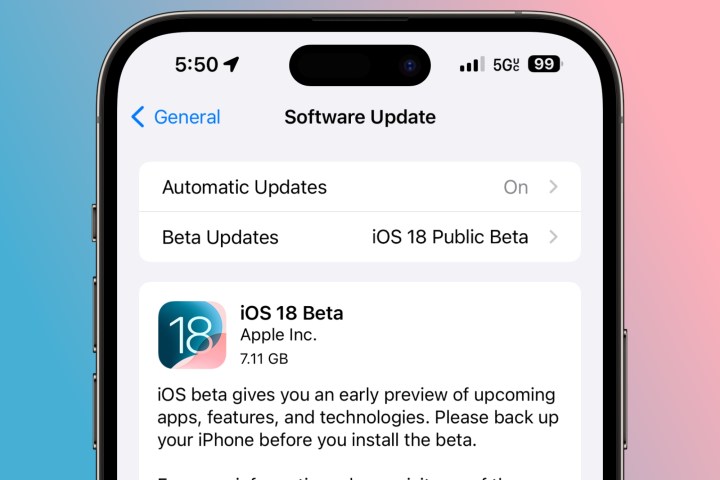
Si tenía ganas de probar algunas de las últimas funciones nuevas de iOS 18 , le alegrará saber que Apple finalmente lanzó su primera ronda de versiones beta públicas para el principal lanzamiento de software de iPhone de este año. Si bien es probable que esté disponible para todos en septiembre junto con los modelos de iPhone 16 de este año, los primeros usuarios ahora pueden echar un vistazo sin arriesgarse a las incertidumbres de ejecutar una versión beta para desarrolladores.
Si bien todavía encontrará algunos errores y no todas las funciones están aquí todavía (las mejoras de inteligencia artificial de "Apple Intelligence" no llegarán hasta dentro de unas semanas), las versiones beta se consideran lo suficientemente estables como para ejecutarse en su dispositivo cotidiano. Dejando de lado la IA, aún podrá disfrutar de una experiencia de pantalla de inicio más personalizable, algunos rediseños importantes para las aplicaciones Centro de control y Fotos, nuevos efectos en Mensajes y compatibilidad funcional con RCS en la mayoría de los operadores.
Solo tenga en cuenta que una versión beta pública sigue siendo una versión beta. Habrá errores y muchas cosas aún no están completamente pulidas, por lo que es importante gestionar sus expectativas. Una herramienta de comentarios incorporada le permitirá informar problemas, pero Apple aún recomienda que no instale la versión beta pública en un dispositivo de misión crítica en el que confíe.
Antes de comenzar, también es importante recordar que Apple no reparará los dispositivos que ejecutan versiones beta, incluso si el problema no está relacionado con el software. Si tiene que llevar su iPhone a una Apple Store para que lo reparen, deberá borrarlo y volver a la última versión pública de iOS 17 antes de que lo toquen.

Haz una copia de seguridad de tu iPhone
Si está dispuesto a vivir al límite e instalar software beta en su iPhone principal, querrá asegurarse de no arriesgarse demasiado al hacer una copia de seguridad primero. Esta es una buena idea antes de instalar cualquier actualización importante de iOS, pero es algo que no se debe omitir al instalar una versión beta.
Dado que la garantía de Apple no cubre un iPhone con una versión beta de iOS, ni siquiera una versión beta pública, necesitarás algo a lo que recurrir si tienes que llevarlo o enviarlo a reparar. Las herramientas de diagnóstico y los sistemas de registro de Apple no pueden recibir un iPhone ni pedir piezas para él a menos que esté ejecutando una versión estable, por lo que su Apple Store local no podrá ayudarlo incluso si quisieran romper las reglas. Si algo sale mal con su iPhone, incluso si lo deja caer y se rompe la pantalla, deberá restaurarlo a iOS 17 antes de repararlo.
Consulte nuestro artículo sobre cómo hacer una copia de seguridad de su iPhone para obtener instrucciones específicas sobre cómo hacerlo.
Si bien iCloud es la forma más sencilla de hacer una copia de seguridad de tu iPhone (suponiendo que tengas suficiente almacenamiento), te recomendamos encarecidamente que hagas una copia de seguridad adicional en tu Mac o PC en caso de que necesites volver a iOS 17. No puedes restaurar una copia de seguridad realizada desde una versión más nueva de iOS a un iPhone que ejecuta una versión anterior, y iOS realiza una copia de seguridad de su iPhone en iCloud automáticamente cada 24 horas y solo conserva las tres copias de seguridad más recientes. Hacer una copia de seguridad en su computadora garantizará que tenga una copia de seguridad a la que recurrir en caso de que tenga que restaurar a iOS 17. Puede que esté desactualizado algunas semanas si termina necesitándola más adelante, pero es mejor que comenzar de nuevo. con una pizarra en blanco.
Registra tu ID de Apple para recibir las betas
Lo primero que deberá hacer para obtener acceso a la versión beta pública de iOS 18 es registrarse en el programa de software Beta de Apple registrando su ID de Apple y aceptando los términos y condiciones. Esto garantiza que sea plenamente consciente de en qué se está metiendo.
Es un proceso bastante simple y tampoco es necesario que lo repita si participó en el programa beta del año pasado. En ese caso, puedes pasar a la siguiente sección para instalar la versión beta.
Paso 1: visite el sitio web del programa de software Beta de Apple en beta.apple.com .
Paso 2: seleccione el botón azul Registrarse .
Paso 3: en la siguiente pantalla, inicie sesión con su ID y contraseña de Apple.
Paso 4: responda a cualquier otra indicación normal durante el proceso de inicio de sesión. Cuando llegue a la página del Acuerdo de software Beta de Apple, léala y seleccione el botón azul Aceptar.
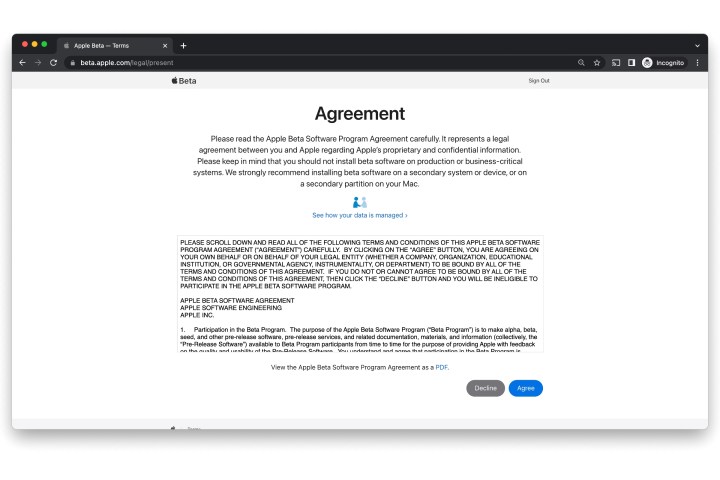
Paso 5: Una vez que haya aceptado, accederá a la página de inicio del programa de software beta. No hay nada más que debas hacer aquí; simplemente continúe con la siguiente sección para instalar la versión beta.

Instala la beta de iOS 18 en tu iPhone
Una vez que haya aceptado los términos del programa de software Apple Beta, obtener acceso a la versión beta es tan fácil como presionar un interruptor. Ya no hay que instalar perfiles de configuración complicados como en años anteriores; iOS ahora simplemente verifica la elegibilidad de su ID de Apple; Si estás registrado, aparecerá mágicamente una nueva opción para obtener las versiones beta en la sección Actualizaciones de software.
Aquí se explica cómo encontrarlo y habilitar las descargas beta de iOS en su iPhone:
Paso 1: abre la aplicación Configuración en tu iPhone.
Paso 2: seleccione General .
Paso 3: seleccione Actualización de software .
Paso 4: seleccione Actualizaciones Beta . Tenga en cuenta que esto solo aparecerá si su iPhone reconoce que su ID de Apple es parte de un programa beta.
La siguiente pantalla mostrará una lista de versiones beta que su ID de Apple puede descargar.

Paso 5: elige la versión beta pública de iOS 18 .
Paso 6: seleccione Atrás en la esquina superior izquierda. Volverás a la pantalla principal de actualización de software y iOS 18 Beta debería aparecer después de unos segundos.

Paso 7: seleccione Actualizar ahora para comenzar a descargar e instalar la versión beta de iOS 18.
Puede llevar desde unos minutos hasta una hora o más descargar la versión beta de iOS 18, prepararla y luego instalarla en su iPhone. Una vez que haya terminado, su iPhone se reiniciará y lo llevará a través de la serie habitual de pantallas de bienvenida y configuración.
La configuración Beta pública de iOS 18 permanecerá habilitada en Actualización de software, por lo que estará en camino de obtener futuras actualizaciones beta de iOS 18 a medida que estén disponibles. Simplemente regrese a Configuración > Actualización de software para buscar las últimas versiones beta y descárguelas e instálelas como cualquier otra actualización de iOS.
También puede cambiar la configuración de Actualizaciones Beta en Actualización de software a Desactivada si desea dejar de recibir nuevas versiones beta de iOS 18. Esto no revertirá su iPhone a iOS 17; tendrá que borrar su iPhone y restaurarlo desde una Mac o PC si desea hacerlo, pero lo dejará con cualquier versión beta de iOS 18 que esté instalada actualmente, omitiendo más actualizaciones hasta que llegue la versión final en el otoño. Dado que las versiones beta más nuevas generalmente mejoran las cosas, no recomendamos desactivarlas a menos que una versión beta futura presente un problema grave y desee omitir esa versión.
